Avec les nouvelles versions de VMware vSphere ESXi, nous sommes des fois contraints de mettre à jour notre Appliance vCenter VCSA afin qu’elle supporte les nouvelles versions de vSphere ESXi.
La mise à jour de vCenter pourrait être une opération classique pour certains mais pourrait aussi être très intéressante pour d’autres qui n’ont pas beaucoup de bagages VMware vSphere.
Le déroulement de la mise à jour
1. Nous nous connectons à notre console VAMI du vCenter sur le port 5480
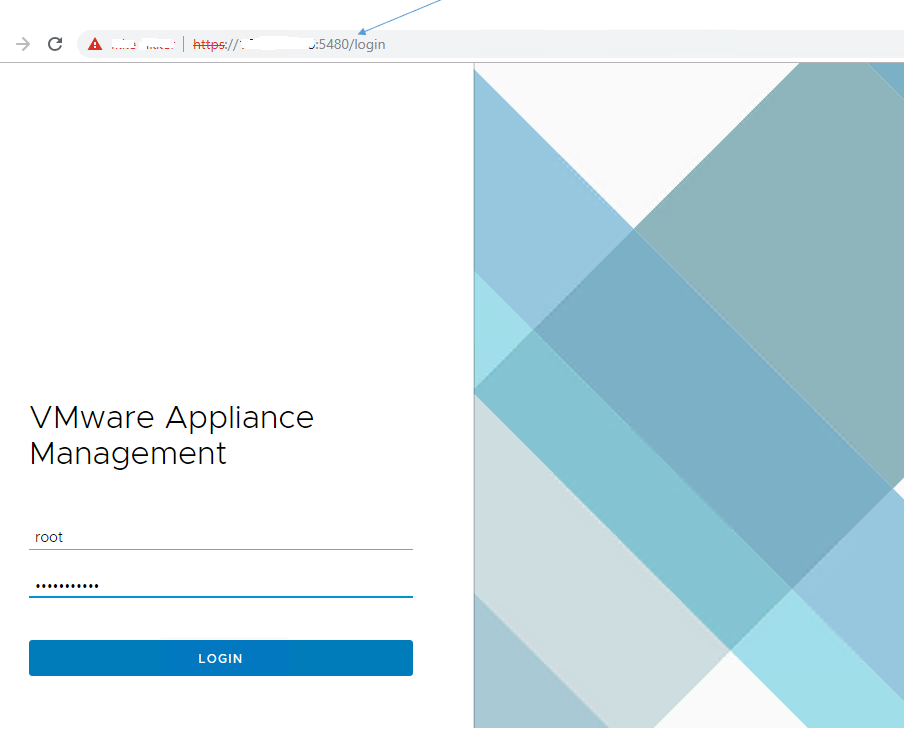
2. Comme nous pouvons voir ici, VCSA est en version 6.7 Build 10244745
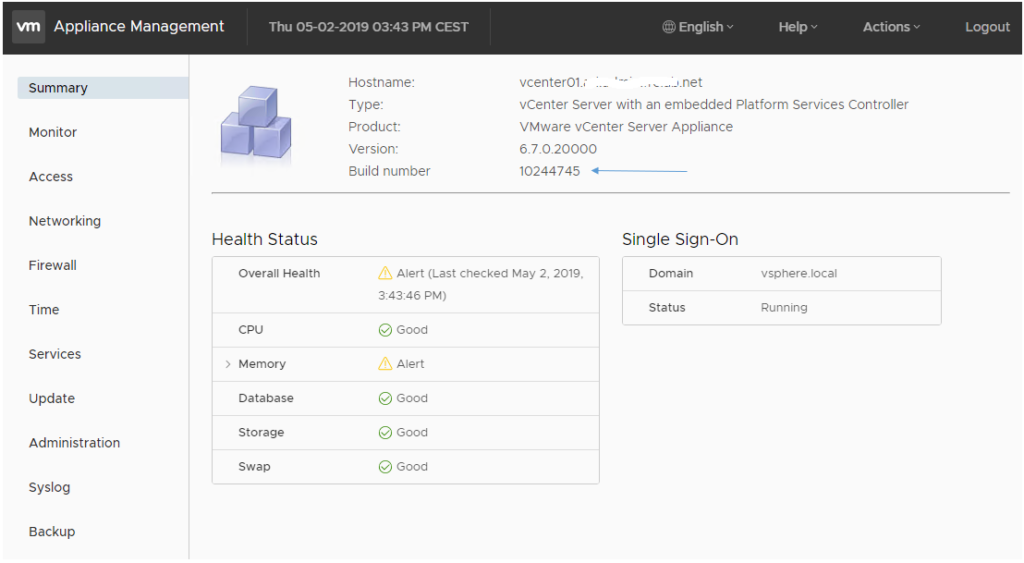
3. Dans le menu de gauche, nous allons dans Update et nous choisissons la nouvelle version proposée. ici la version 6.7.0.30000 et on click sur Stage and Install.
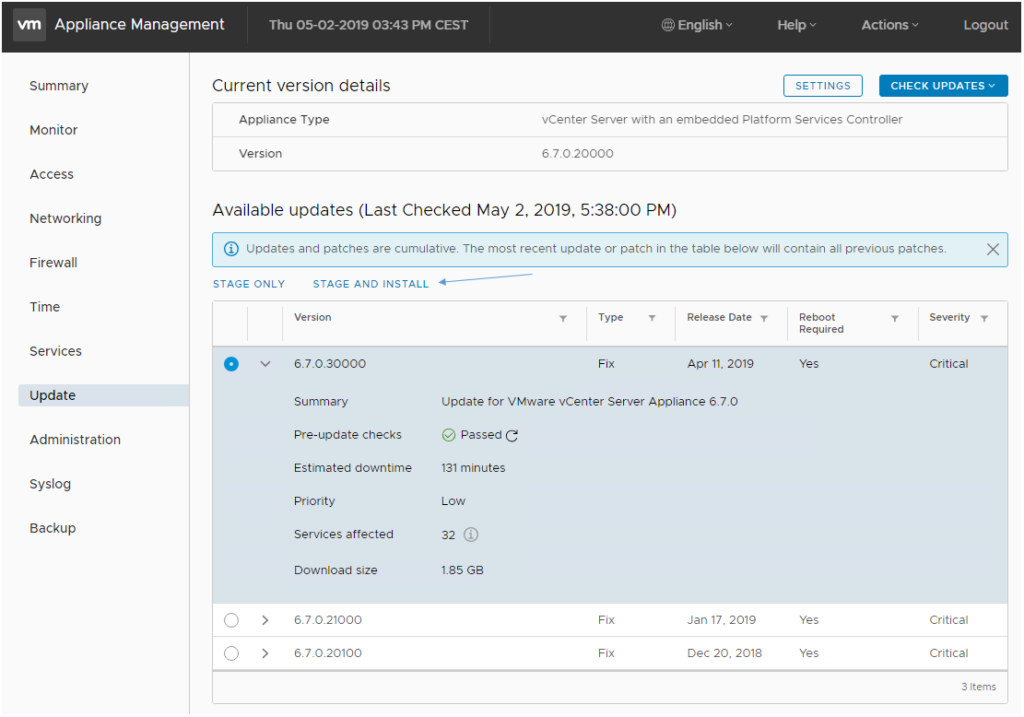
4. Nous acceptons les conditions.
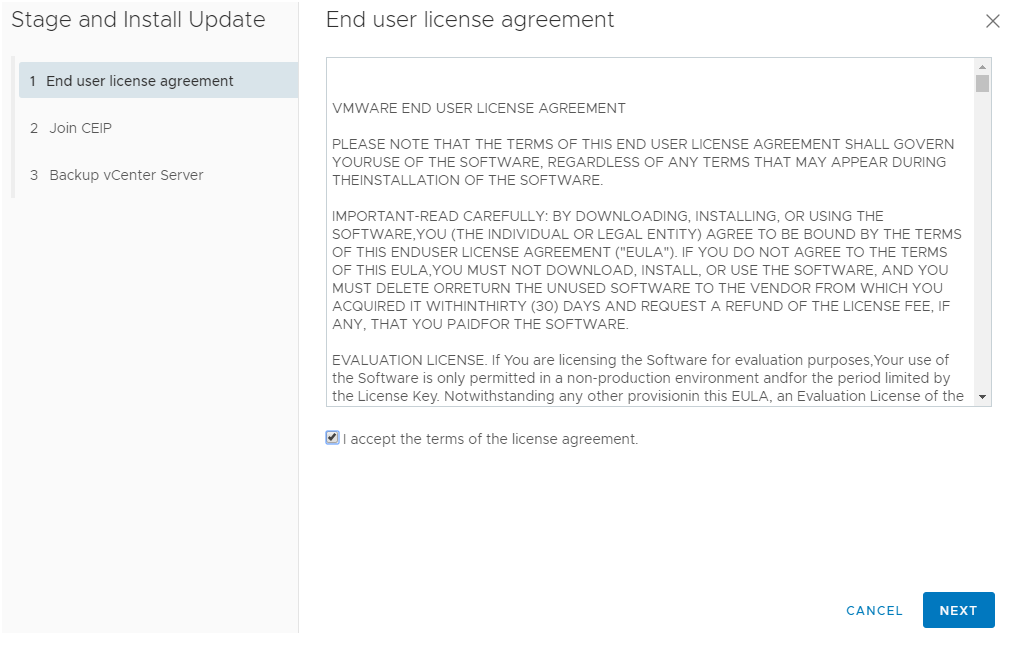
5. Décochez le CEIP pour ne pas envoyer de logs en externe.
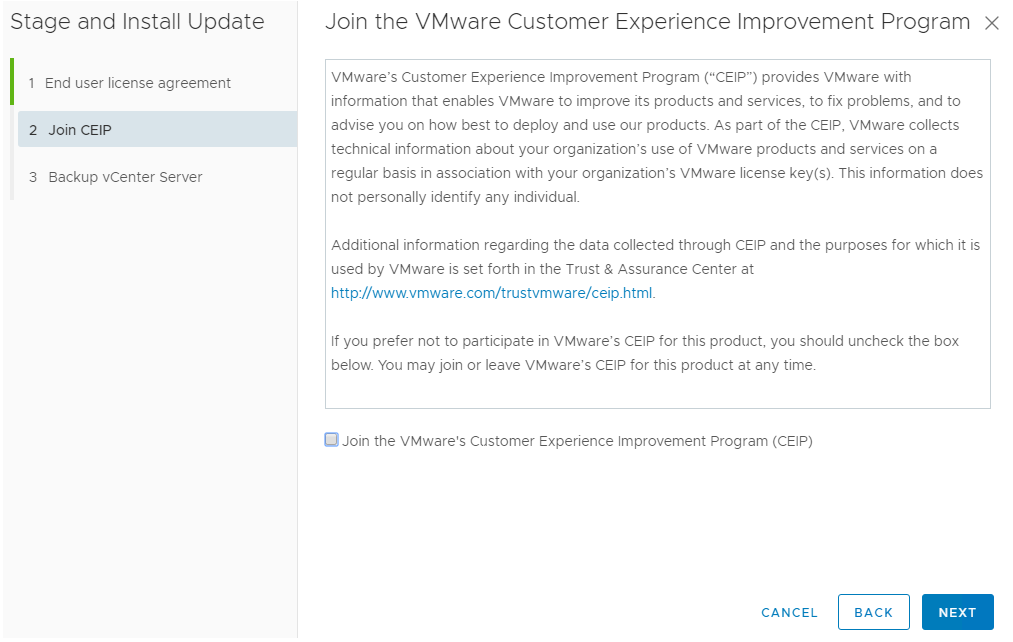
6. Nous cochons pour confirmer que nous avons pris une sauvegarde de l’appliance vCenter VCSA puis cliquez sur Finish.
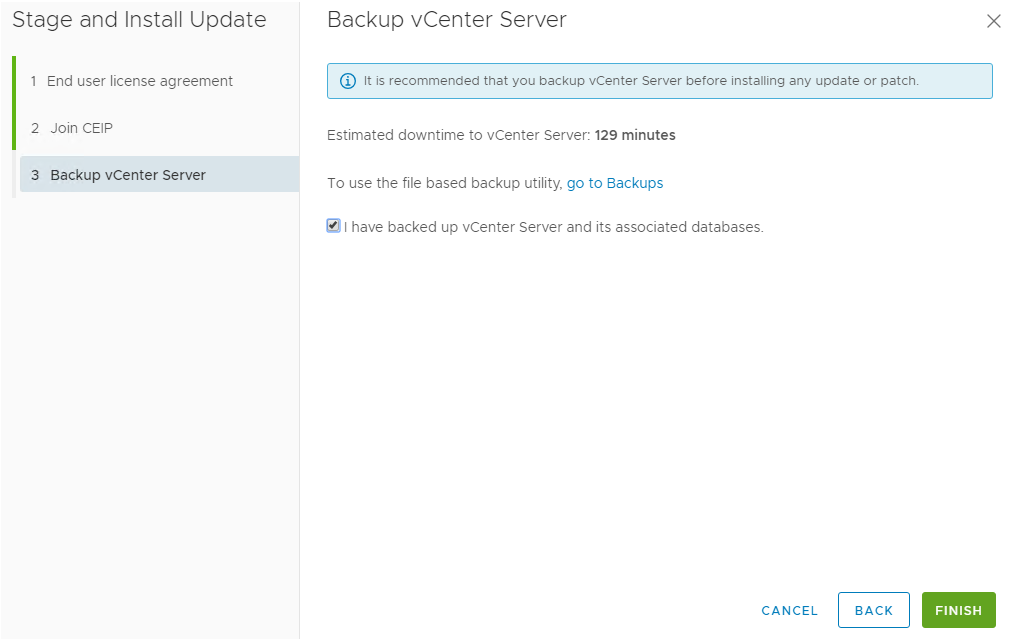
7. La mise à jour commence et cela peut prendre plusieurs minutes
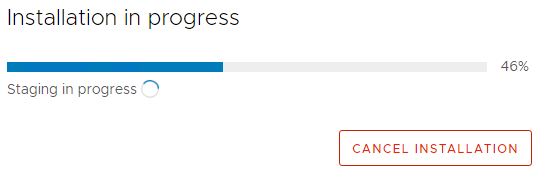
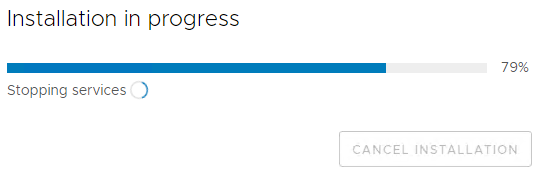
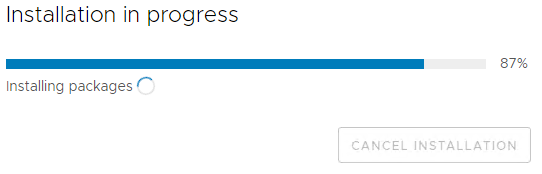
8. Après la fin de la mise jour et le redémarrage de l’Appliance VCSA, nous pouvons vérifier que le build number a changé pour le plus récent


























